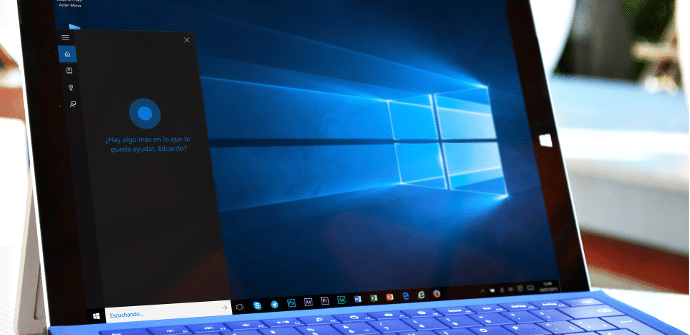
Kao što je još logično, Microsoft podiže s Windows 10 globalna strategija koja se temelji na vlastitom ekosustavu za osvajanje tla s PC-a tableta i mobitela. Oklada je svakako pametna i vjerujemo da Redmond možda na taj način iskorištava prednost Google i Apple kad-tad će morati otputovati. Međutim, ni u kojem slučaju usluge tvrtke koju vodi Nadella nisu najučinkovitije.
Windows 10 mora biti dobar operativni sustavAko pogledamo povijesnu putanju Microsofta. Vista je očito bila nedovršeni Windows 7; a najnovija verzija, prema mnogima (među kojima i mi sebe ubrajamo), uspjela je napraviti ono što nisu uspjeli 8 i 8.1: dizajnirati okruženje za uređaje osjetljive na dodir i računala stvarno integriran. Jasno je da je to proces i da ima još puno toga za napraviti, međutim, koncept počinje pokazivati moćne prizvuke funkcionalnost.
Zahtjevan korisnik, međutim, uvijek nastoji izvući maksimum iz svoje opreme i za to je potrebno sebi osigurati najbolji alati, bez obzira da li ih isporučuje jedna ili druga tvrtka. U tom smislu, kao tragalac, Google je nekoliko koraka ispred Bing. Danas vam pokazujemo kako postaviti tražilicu koju su osmislili Page i Brin prema zadanim postavkama na vašem Windows 10 uređaju.
Kako najprije staviti Chrome u centar pažnje
Prije svega moramo konfigurirati chrome kao zadani preglednik, ako već niste. To je nešto vrlo jednostavno, a dok prolazimo kroz ekran, možemo iskoristiti priliku da ostavimo još jedan niz pitanja po svom ukusu. Na primjer, staviti VLC kao igrač ili bilo koji program na koji smo navikli.
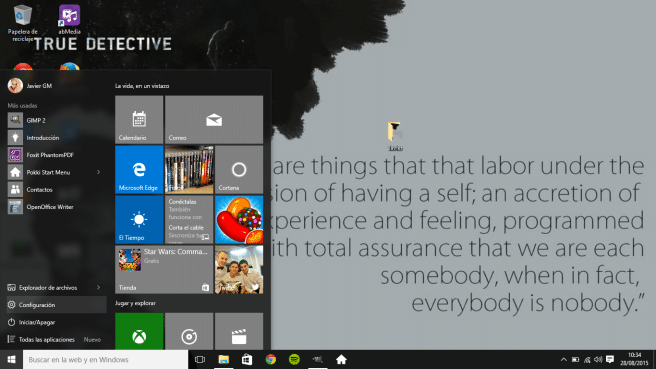
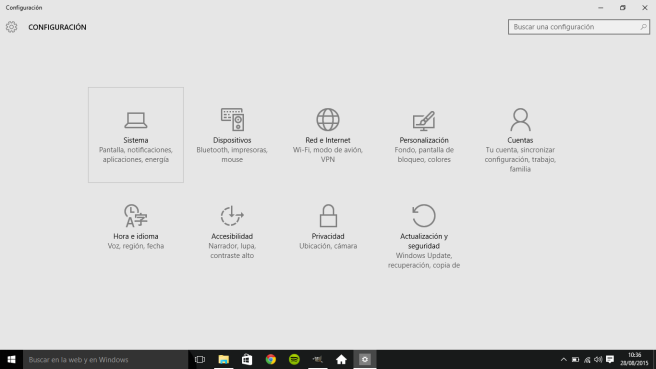
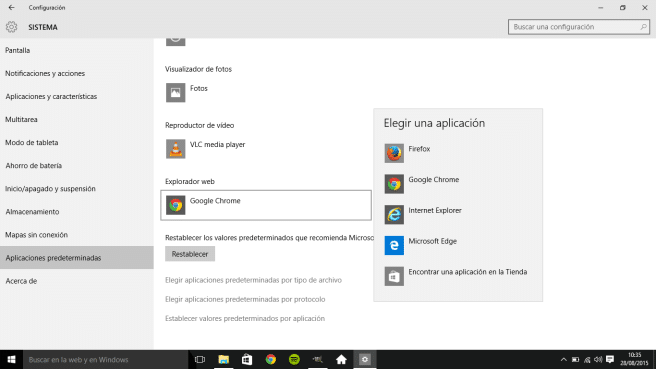
Jednostavno moramo kliknuti na gumb iniciranje > konfiguracija > Sistem > Zadane aplikacije. Tražimo odjeljak web preglednika i odabiremo Chrome. Od ovog trenutka, svaki put kada sustav treba pokrenuti web stranicu, Google preglednik će nas odvesti na željenu adresu.
Instaliranje proširenja Bing2Google
Sljedeća stvar je otvoriti Chrome i u njegovu trgovinu aplikacija instaliramo proširenje bing2google. Ovaj alat će pokrenuti tražilicu Mountain View prema zadanim postavkama Windows 10.
Proširenju možete pristupiti izravno klikom na gornju vezu.
Provjerite radi li sve ispravno
Sada bi okvir za pretraživanje koji se pojavljuje na dnu alatne trake trebao vratiti, kada unesemo bilo koji pojam, Google rangiranje relevantnosti umjesto Binga, a to će učiniti putem Chromea, a ne Edgea ili Internet Explorera.
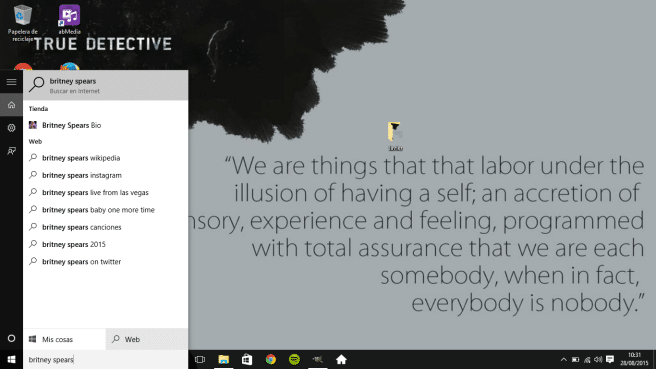
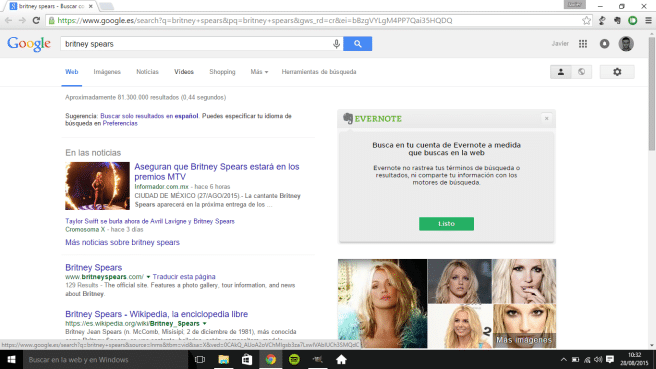
Možete napraviti test. Unesite što god želite tražiti, na primjer, «Britney Spears"Ili"Filozofski logički traktat»I... voilà!
Google nije ništa bolji od Binga, samo je drugačiji. Pokušajte tražiti videozapise s Bingom 😉